给你爱的人拍了一张很漂亮的照片,于是,想拿照片做个头像。

你会怎么做?
99%的人可能只会:
1:1剪裁,调整位置,齐活

但是,这样的头像美丽有余而艺术不足。
怎么叫艺术呢?

比如像旅行君这样,做一个涂抹蒙太奇,再加上表达爱意的文字,是不是美观而又有新意呢?
其实,制作这样的头像并不难,用手机就可以轻松搞定。
而且,当你熟悉了制作步骤之后,制作这样的一张照片,绝对超不过5分钟。
制作使用到的软件,依旧是万能的:
Picsart

01

首先,强烈建议大家将手机的自动旋转屏幕功能打开。然后,横置手机打开照片,右侧选项中下拉,选择“画笔”——“笔”。
02
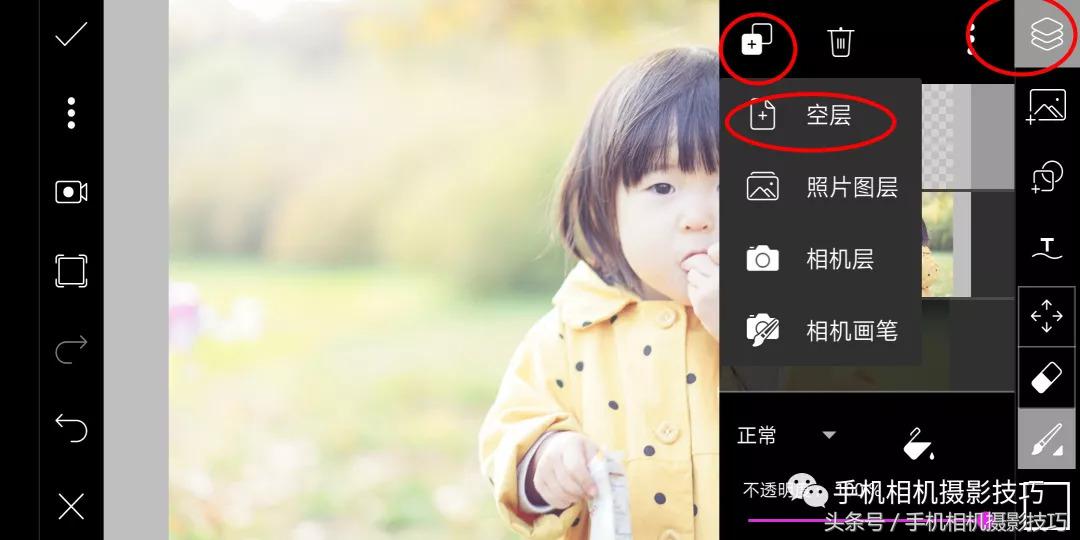
进入图层选项,点击右上角“图层”,然后选择“+号”,再选择“空层”。
03
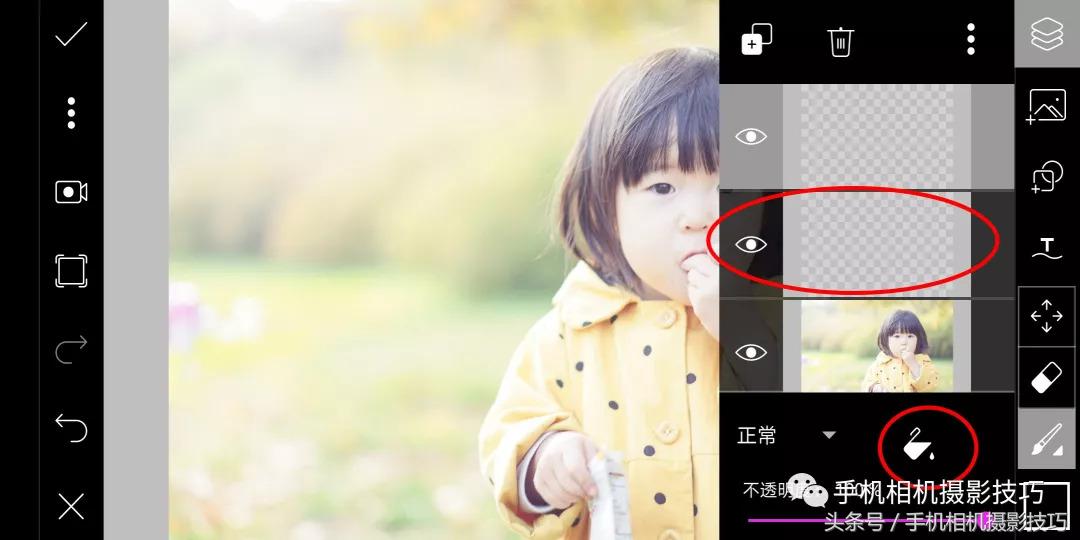
会发现画面中添加了一个透明图层。选择点击这个图层,再点击下方的“油漆桶”。
04
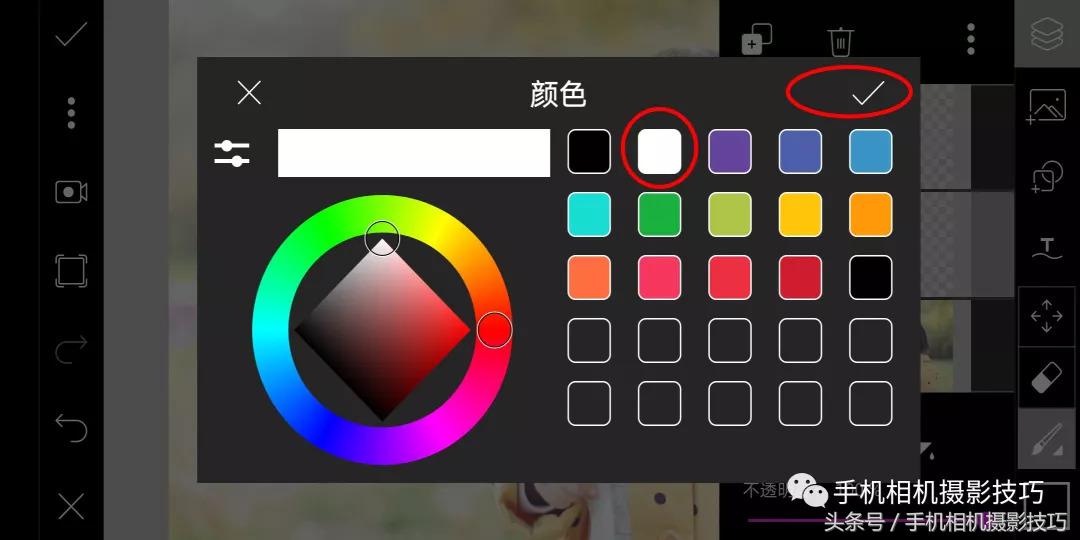
在“油漆桶”中选择“白色”。
05
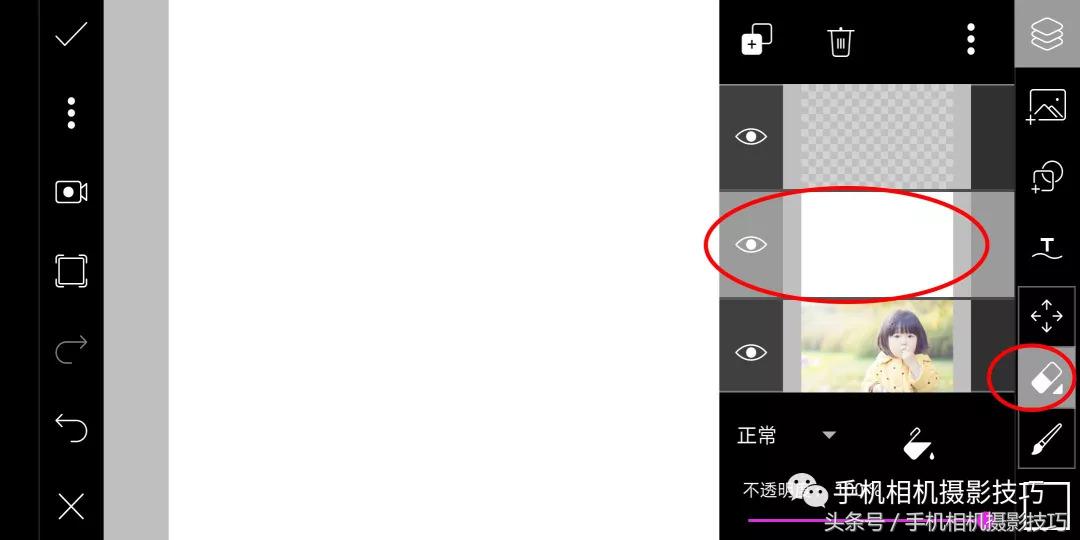
回到主界面就会发现,画面中图层被白色覆盖,而下一层的图层(照片)被覆盖掉看不到了。
然后选择右侧的“橡皮擦”。
06
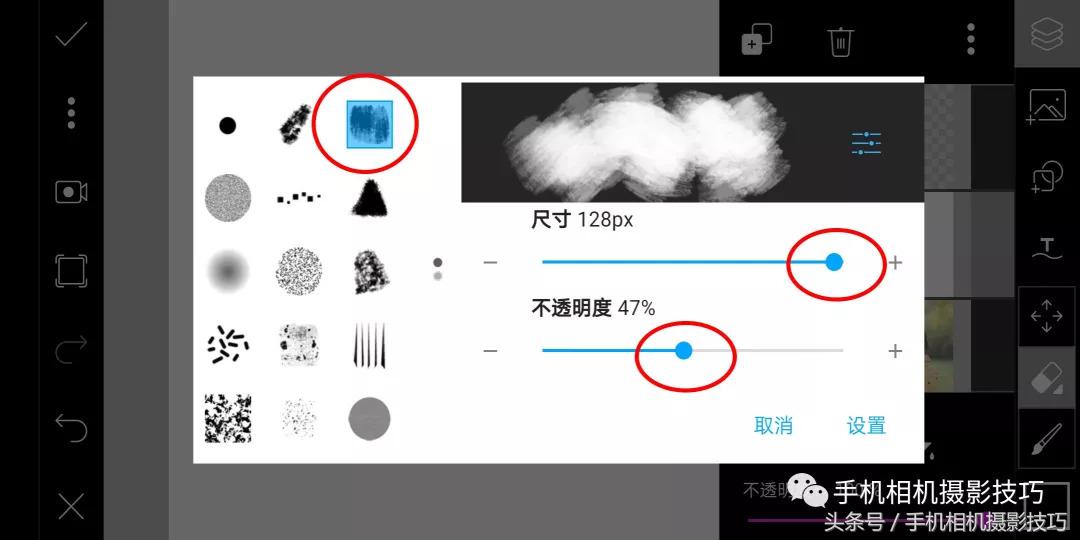
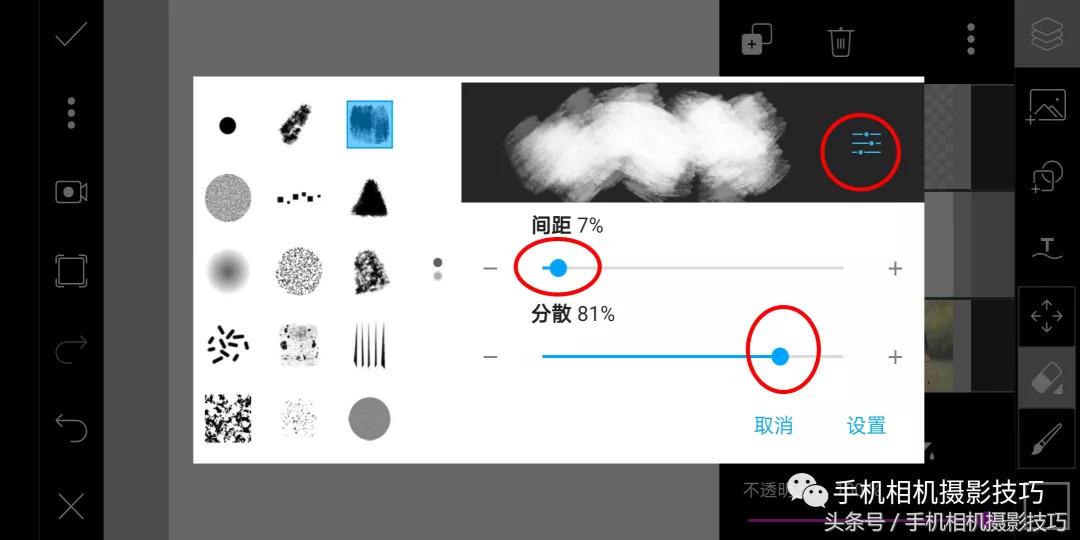
在“橡皮擦”中,左侧是可以选择“笔触”,旅行君选择了这款刷子形的“笔触”,然后,可以调整“尺寸”“不透明度”“间距”“分散”等选项,这个是调整笔触的大小疏密和轻重的,图案区会有直观的变化,大家依旧自己的喜好选择就好,但建议“尺寸”一定要调整到最高。
07
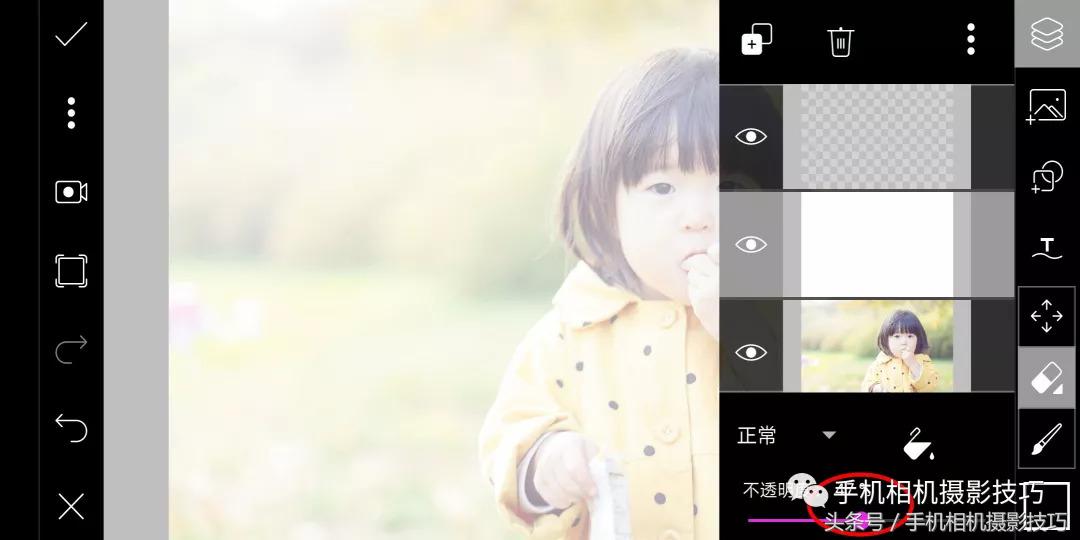
调整完毕后,返回主界面,可以看到下方有一个“不透明度”选项,调整这个数值,你会发现,随着“不透明度”的降低,下面的人物相片也浮现出来,这样做的目的,是为了让你能够更好的把握画笔,知道哪涂抹哪不涂抹。
08
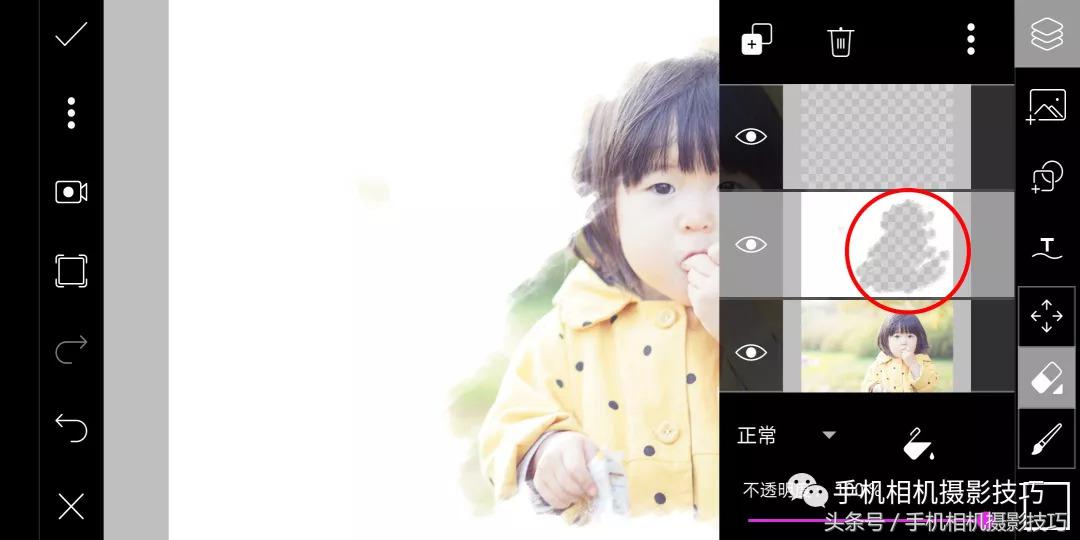
然后,就按照画面中的人物,涂抹出你喜欢的样子就可以了,这里有个小技巧,就是涂抹的时候,尽量不要太整齐,而且,不要严格按照人物的轮廓涂抹,有的地方多涂出来一些,有的地方少涂一点,越自然越好看。
对了!涂抹完之后别忘将“不透明度”恢复到100%。这样,周围就会变成纯白色了。
09

最后,是加字环节,点击右侧的“T”。
10
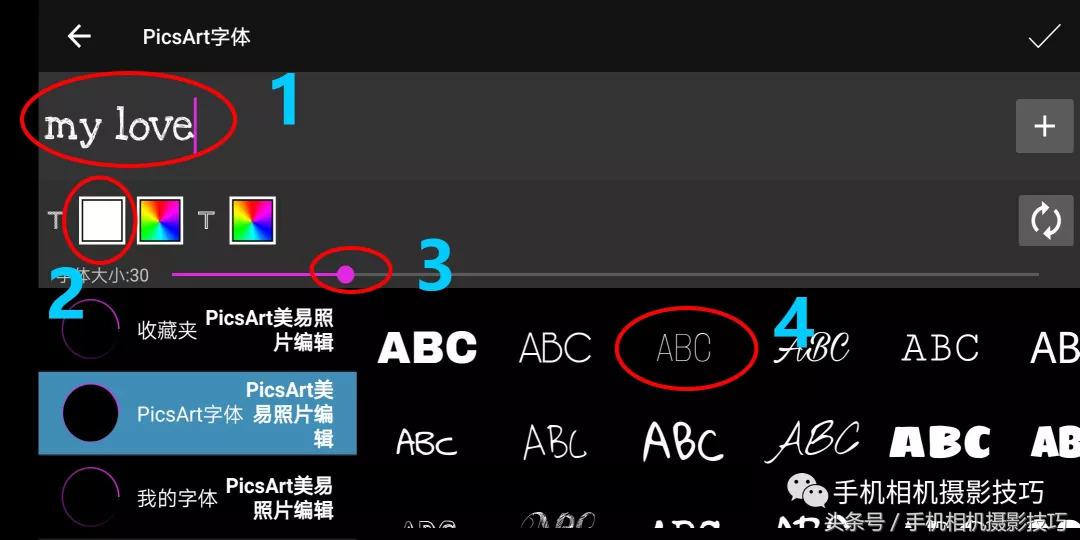
在1处输入字体,2处选择颜色,3更改字体大小,4选择字体模式。
11
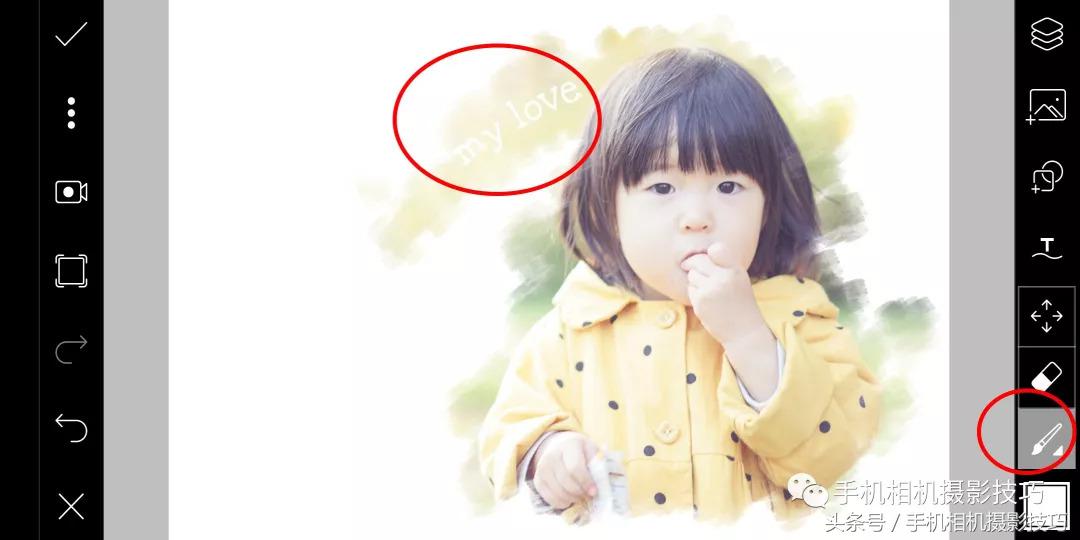
选择好之后,直接在画面中需要添加字体的部分,轻轻一划,字体就加上去了。

是不是有心,又有爱呢?
造起来呗!
本文来自歌伊投稿,不代表胡巴网立场,如若转载,请注明出处:https://www.hu85.com/164749.html
版权声明:本文内容由互联网用户自发贡献,该文观点仅代表作者本人。本站仅提供信息存储空间服务,不拥有所有权,不承担相关法律责任。如发现本站有涉嫌抄袭侵权/违法违规的内容, 请发送邮件至 xxxxx@qq.com 举报,一经查实,本站将立刻删除。
